หมายเหตุ:
-
คําอธิบายภาพสดพร้อมใช้งานใน Windows 11 เวอร์ชัน 22H2 และใหม่กว่า การแปลสดพร้อมใช้งานบน พีซี Copilot+ ที่ใช้ Windows 11 เวอร์ชัน 24H2 และใหม่กว่า สําหรับข้อมูลเพิ่มเติมเกี่ยวกับฟีเจอร์ใหม่ใน Windows 11 โปรดดู มีอะไรใหม่ในการอัปเดต Windows ล่าสุด
-
ไม่แน่ใจใช่ไหมว่า Windows ที่คุณมีเป็นเวอร์ชันใด ดู: ค้นหาเวอร์ชันของ Windows
คุณได้รับข้อความแสดงข้อผิดพลาดต่อไปนี้เมื่อพยายามตั้งค่าคําอธิบายภาพสดหรือการเข้าถึงด้วยเสียง: "เราไม่สามารถดาวน์โหลดไฟล์ภาษาที่ต้องการได้ในขณะนี้ ตรวจสอบให้แน่ใจว่าคุณได้เชื่อมต่ออินเทอร์เน็ตแล้ว และลองอีกครั้งในอีกสักครู่"?
ซึ่งอาจหมายความว่าไม่มีการเข้าถึงแค็ตตาล็อกแอป Microsoft Store ในระบบคลาวด์ระหว่างการตั้งค่า หากคุณได้รับข้อความแสดงข้อผิดพลาดนี้ ให้ทําตามคําแนะนําเหล่านี้:
-
ตรวจสอบการเชื่อมต่อ:
-
ตรวจสอบว่าคุณได้เชื่อมต่ออินเทอร์เน็ตบนอุปกรณ์ที่คุณเห็นข้อผิดพลาดนี้
-
หากการเชื่อมต่ออินเทอร์เน็ตไม่ใช่ปัญหา ตรวจสอบว่าคุณสามารถเข้าถึงแอป Microsoft Store และสามารถดาวน์โหลดแอปได้หรือไม่
-
-
หากคุณสามารถดาวน์โหลดแอปผ่านแอป Microsoft Store ให้ส่งคําติชมโดยใช้แอป ฮับคำติชม เพื่อให้เราสามารถตรวจสอบปัญหา
หมายเหตุ: หากคุณไม่สามารถดาวน์โหลดแอปผ่านแอป Microsoft Store และทํางานในสภาพแวดล้อมขององค์กร อาจเป็นไปได้ว่าผู้ดูแลระบบเครือข่ายของคุณปิดใช้งานการเข้าถึงแอป Microsoft Store
-
เลือกทําอย่างใดอย่างหนึ่งต่อไปนี้เพื่อติดตั้งแพคเกจ Store
-
หากคุณเป็นองค์กรที่มีการสนับสนุนจากผู้ดูแลระบบ IT ให้ติดต่อผู้ดูแลระบบ IT ของคุณ และขอให้พวกเขาดาวน์โหลดและปรับใช้ แพคเกจ Store ที่เหมาะสมกับอุปกรณ์ของคุณ
-
ดาวน์โหลดและติดตั้งแพคเกจ Store ที่เหมาะสมด้วยตัวคุณเอง แล้วทําตามคําแนะนําใน ติดตั้งแพคเกจ Store
-
แพคเกจ Store
|
ภาษา |
ชนิดระบบ |
แพคเกจ Store |
|---|---|---|
|
อังกฤษ (สหรัฐอเมริกา) |
Intel x64, AMD x64 |
|
|
อังกฤษ (สหรัฐอเมริกา) |
ARM64 |
เร็วๆ นี้ |
ติดตั้งแพคเกจ Store
-
ดาวน์โหลดแพคเกจ Store จากตารางด้านบนที่ตรงกับภาษาที่แสดงและประเภทระบบของอุปกรณ์ของคุณ
-
เมื่อต้องการกําหนดภาษาที่ใช้แสดงของคุณ ให้ไปที่เริ่มต้น > แอปทั้งหมด > การตั้งค่า > เวลา & ภาษา > ภูมิภาค & ภาษา ภาษาที่แสดง Windows ของคุณจะแสดงที่มุมขวาบน ตัวอย่างเช่น "English (United States)"
-
เมื่อต้องการระบุประเภทระบบของคุณ ให้ไปที่ เริ่มต้น > แอปทั้งหมด > การตั้งค่า > ระบบ > เกี่ยวกับ ชนิดระบบของคุณจะแสดงอยู่ในส่วน ข้อมูลจําเพาะของอุปกรณ์ ภายใต้ ชนิดระบบ
-
-
ในโฟลเดอร์ ดาวน์โหลด ดับเบิลคลิกไฟล์ Cabinet (CAB) เพื่อเปิดไฟล์
-
ดับเบิลคลิกไฟล์ ZIP ที่อยู่ในไฟล์ CAB จากนั้นเลือกตําแหน่งที่จะแยกไฟล์
-
นําทางไปยังโฟลเดอร์ที่คุณแยกไฟล์แล้วดับเบิลคลิกที่โฟลเดอร์ที่บีบอัด
-
ดับเบิลคลิกที่ไฟล์ MSIX เพื่อเปิดตัวติดตั้ง
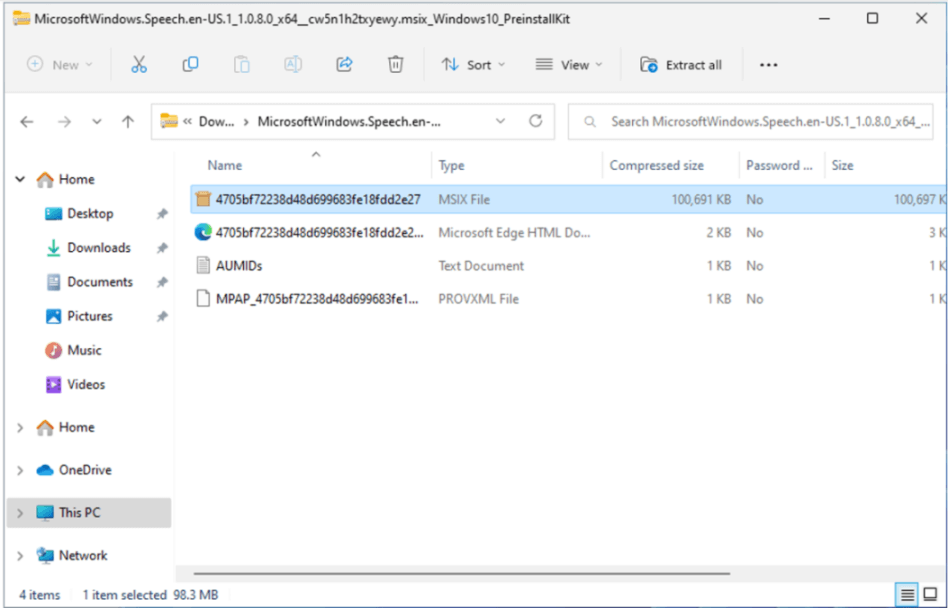
หมายเหตุ: หากในตอนนี้คุณได้รับข้อผิดพลาดของ "ไม่มีส่วนติดต่อดังกล่าวได้รับการสนับสนุน" หรือ Windows ขอให้คุณเลือกแอปเพื่อเปิดไฟล์ MSIX แสดงว่าคุณไม่มีแอปที่จําเป็นในการติดตั้งแพคเกจ เมื่อต้องการแก้ไขปัญหานี้ ให้แยกไฟล์ ZIP ไปยังโฟลเดอร์ ใช้แอป Windows PowerShell เพื่อนําทางไปยังโฟลเดอร์ unzipped และเรียกใช้ cmdlet Add-AppxPackage ที่ชื่อไฟล์ MSIX ต้องตรงกับที่อยู่ในโฟลเดอร์ ตัวอย่างเช่น: Add-AppPackage -path 4705bf72238d48d699683fe18fdd2e27.msix
-
ในหน้าต่างตัวติดตั้ง เลือก ติดตั้ง เพื่อเริ่มการติดตั้ง
-
เมื่อการติดตั้งเสร็จสมบูรณ์ ให้เลือก ปิด
ตอนนี้คุณพร้อมที่จะใช้ฟีเจอร์นี้แล้ว (ตัวอย่างเช่น คําอธิบายภาพสดหรือการเข้าถึงด้วยเสียง)
หมายเหตุ: หากการติดตั้งไม่สําเร็จหรือฟีเจอร์ไม่ทํางานหลังจากติดตั้ง ให้ส่งคําติชมโดยใช้แอป ฮับคำติชม เพื่อให้เราสามารถตรวจสอบปัญหา











